网友丑态提问:word2010怎样从正文开始设置页码
怎么在Word2010中从正文开始设置页眉页码?前段时间不少小伙伴向小编提出这个问题。下面小编就为大家演示一下在Word2010中从正文开始设置页眉页码的方法吧。
Word2010页眉页码设置步骤:
01打开文档,把鼠标移到你要插页码的那一页的最前面。点击工具栏中的“页面布局”,点击“分隔符”,选择“分节符”中的“下一页”。
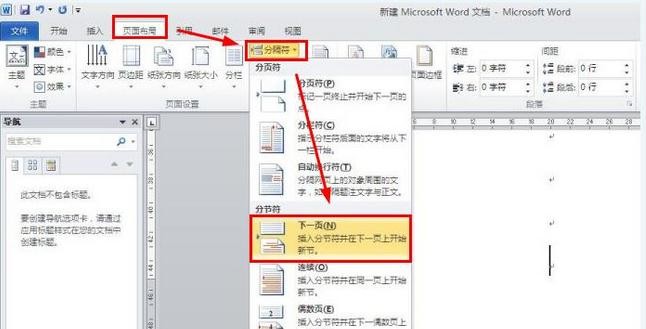
02鼠标这时正好在正文页,点击工具栏中的“插入”,点击“页眉和页脚”,选择页面底端,选择页脚的样式。
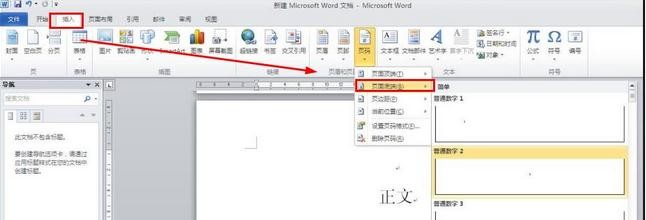
03单击“插入”,选择“页码”,点击“设置页码格式”,在“页码编号”中选中“起始页码”,单击确定。
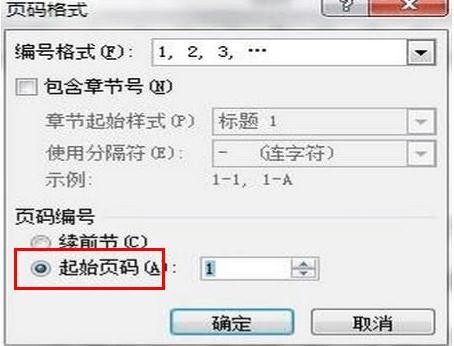
04再次依次单击”插入“,”页码“,选择喜欢的页码格式,插入即可。
以上就是怎么在Word2010中从正文开始设置页眉页码的全部内容了,大家都学会了吗?
关于《怎么在Word2010中从正文开始设置页眉页码?》相关问题的解答萧兮小编就为大家介绍到这里了。如需了解其他软件使用问题,请持续关注国旅手游网软件教程栏目。
![vivox23怎么设置锁屏时间[vivox23怎么设置屏幕锁]](http://img.citshb.com/uploads/article/20230514/64604c675c77a.jpg)
![oppor17怎么退出耳机模式[oppor17耳机模式怎么关闭]](http://img.citshb.com/uploads/article/20230514/646045b69152c.jpg)
![oppor17的录屏功能怎么用[oppor17手机录屏在哪里打开]](http://img.citshb.com/uploads/article/20230514/646036fe4075b.jpg)
![oppoa5关掉开发者模式的操作过程是什么[oppoa5关掉开发者模式的操作过程]](http://img.citshb.com/uploads/article/20230514/64600e7bbf69d.jpg)
![将小米8se恢复成为出厂设置的操作方法是什么[将小米8se恢复成为出厂设置的操作方法是]](http://img.citshb.com/uploads/article/20230514/6460044eb9569.jpg)
![淘宝app查看店铺销售额的操作过程是什么[淘宝app查看店铺销售额的操作过程]](http://img.citshb.com/uploads/article/20230514/6460ca7271a9b.jpg)
![手机京东中迅速查询订单的具体操作流程是什么[手机京东怎么查询订单号]](http://img.citshb.com/uploads/article/20230514/646088f7a5af8.jpg)
![玩赚江湖app官方下载[玩转江湖]](http://img.citshb.com/uploads/article/20230514/64607cf179c7b.jpg)
![火牛改名[火牛怎么变现]](http://img.citshb.com/uploads/article/20230514/646051035b87c.jpg)
![子弹短信换头像的操作过程[子弹短信换头像的操作过程]](http://img.citshb.com/uploads/article/20230514/6460504a36760.jpg)



